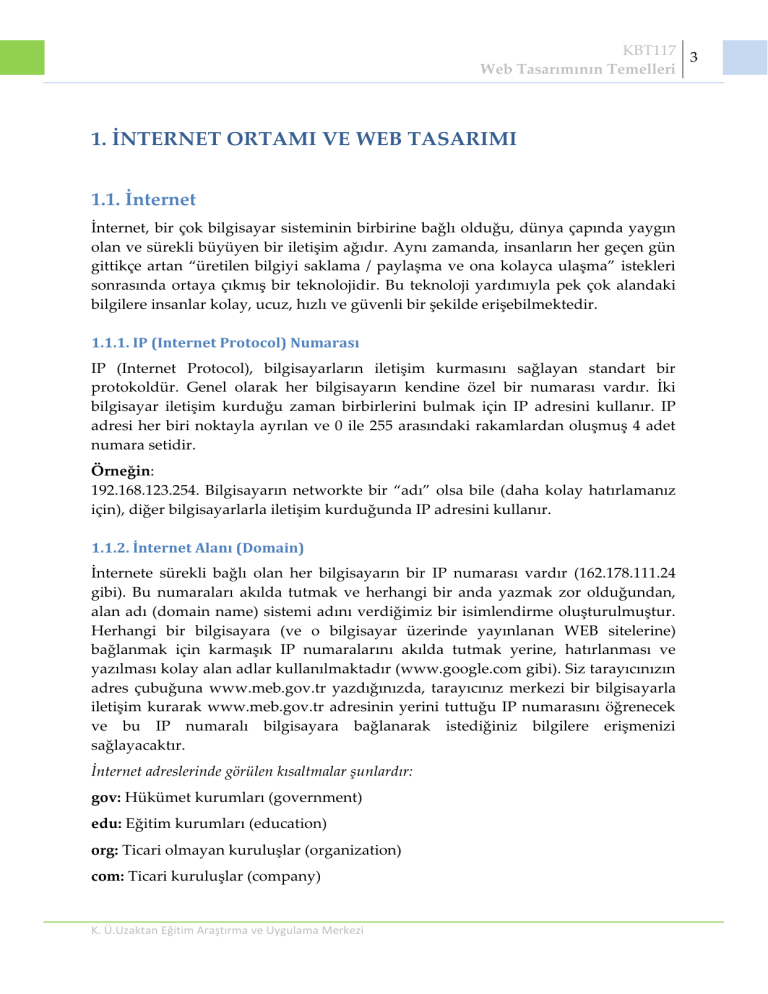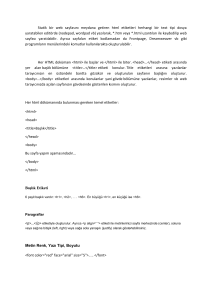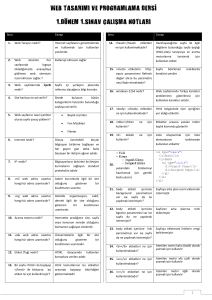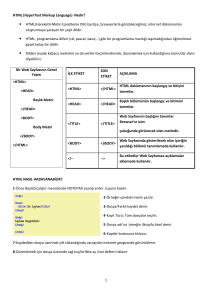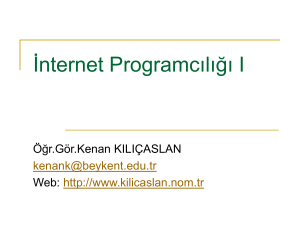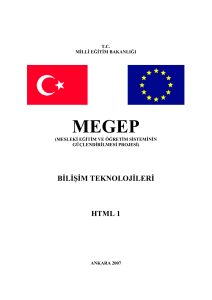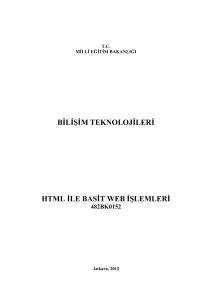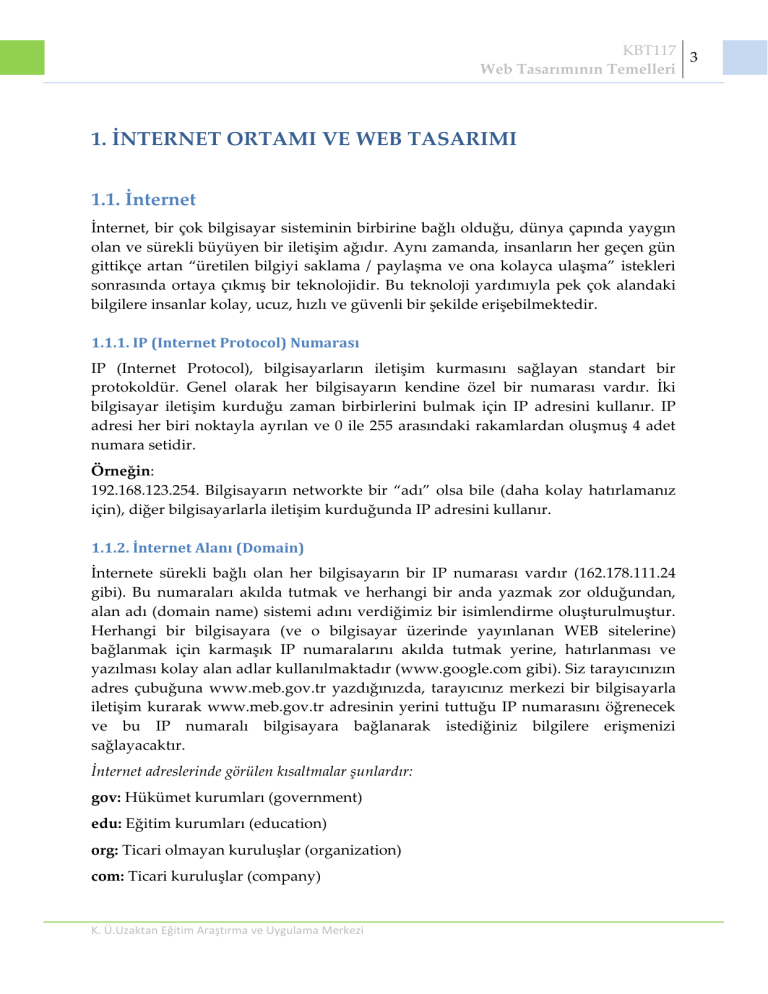
KBT117 3
Web Tasarımının Temelleri
1. İNTERNET ORTAMI VE WEB TASARIMI
1.1. İnternet
İnternet, bir çok bilgisayar sisteminin birbirine bağlı olduğu, dünya çapında yaygın
olan ve sürekli büyüyen bir iletişim ağıdır. Aynı zamanda, insanların her geçen gün
gittikçe artan “üretilen bilgiyi saklama / paylaşma ve ona kolayca ulaşma” istekleri
sonrasında ortaya çıkmış bir teknolojidir. Bu teknoloji yardımıyla pek çok alandaki
bilgilere insanlar kolay, ucuz, hızlı ve güvenli bir şekilde erişebilmektedir.
1.1.1. IP (Internet Protocol) Numarası
IP (Internet Protocol), bilgisayarların iletişim kurmasını sağlayan standart bir
protokoldür. Genel olarak her bilgisayarın kendine özel bir numarası vardır. İki
bilgisayar iletişim kurduğu zaman birbirlerini bulmak için IP adresini kullanır. IP
adresi her biri noktayla ayrılan ve 0 ile 255 arasındaki rakamlardan oluşmuş 4 adet
numara setidir.
Örneğin:
192.168.123.254. Bilgisayarın networkte bir “adı” olsa bile (daha kolay hatırlamanız
için), diğer bilgisayarlarla iletişim kurduğunda IP adresini kullanır.
1.1.2. İnternet Alanı (Domain)
İnternete sürekli bağlı olan her bilgisayarın bir IP numarası vardır (162.178.111.24
gibi). Bu numaraları akılda tutmak ve herhangi bir anda yazmak zor olduğundan,
alan adı (domain name) sistemi adını verdiğimiz bir isimlendirme oluşturulmuştur.
Herhangi bir bilgisayara (ve o bilgisayar üzerinde yayınlanan WEB sitelerine)
bağlanmak için karmaşık IP numaralarını akılda tutmak yerine, hatırlanması ve
yazılması kolay alan adlar kullanılmaktadır (www.google.com gibi). Siz tarayıcınızın
adres çubuğuna www.meb.gov.tr yazdığınızda, tarayıcınız merkezi bir bilgisayarla
iletişim kurarak www.meb.gov.tr adresinin yerini tuttuğu IP numarasını öğrenecek
ve bu IP numaralı bilgisayara bağlanarak istediğiniz bilgilere erişmenizi
sağlayacaktır.
İnternet adreslerinde görülen kısaltmalar şunlardır:
gov: Hükümet kurumları (government)
edu: Eğitim kurumları (education)
org: Ticari olmayan kuruluşlar (organization)
com: Ticari kuruluşlar (company)
K. Ü.Uzaktan Eğitim Araştırma ve Uygulama Merkezi
KBT117 4
Web Tasarımının Temelleri
mil: Askeri kurumlar (military)
net: Servis sunucular (network)
ac: Akademik kuruluşlar (academic)
int: Uluslararası kuruluşlar (international)
Bunun yanında kullanılan ülke kısaltmaları da vardır.
Bazıları; tr:Türkiye, jp:Japonya, uk:İngiltere, it:İtalya, ch:Isviçre gibi.
1.2. WEB Tarayıcılar
WEB tarayıcısı, internet üzerindeki tüm bilgilere bakabilme ve bu bilgilerle etkileşim
halinde olabilme olanağı veren bir uygulama programıdır. Tarayıcı kelimesinin
İngilizce karşılığı “browser”’dır. WEB tarayıcısı, Yardımlı Metin Transfer Protokolü'nü
(İngilizcesi "Hypertext Transfer Protocol" - kısaca HTTP) kullanarak, tarayıcı
kullanıcısı adına İnternet üzerinde WEB sunucularından isteklerde bulunan bir
istemci programdır.
1.3. WEB Tasarımı
1.3.1. Sayfa Hazırlarken Dikkat Edilecek Noktalar
Sayfa adında ya da sayfada yer alan herhangi bir resim ya da animasyonlar
kaydedilirken asla Türkçe ve özel karakterler (ğ,ü,ş,İ ,?,\ vs.) kullanılmaz.
Sabit diskinizde öncelikle WEB sayfanıza ait dokümanları kaydedeceğiniz bir dizin
ve bu dizin içerisinde resimleri ya da animasyonlarınızı kaydedeceğiniz bir alt dizin
oluşturunuz. Sunucu bilgisayarına bu bilgiler atılırken (upload) aynı dizinleri bu
alanda oluşturmak gerektiği asla unutulmamalıdır.
WEB sitenizi yaptığınızda, mutlaka ana sayfanızı index.html olarak adlandırınız.
Birçok WEB sunucu için varsayılan sayfa index.html'dir. Bazı sunucular da
varsayılan sayfanın default.html olarak adlandırılmasını ister.
1.3.2. Görsel Tasarım
Günümüzde içeriği tayin ederken sayfamızın amacı uzun uzun bilgi vermekse,
“Nasıl olsa kimse okumuyor!” diye bu bilgileri kırpmak, gerçekten o bilgiye ihtiyacı
olan kişilere haksızlık olur. Sayfamızın bir hareket noktası, bir geçiş noktası
olduğunu tahmin ediyorsak, kimseyi fazla oyalamaya, istemediklerini bildiğimiz
bilgileri zorla vermeye de hakkımız yoktur.
K. Ü.Uzaktan Eğitim Araştırma ve Uygulama Merkezi
KBT117 5
Web Tasarımının Temelleri
Yale Tıp Fakültesi’nin, ekrana bakan kişinin göz hareketlerini belirleyen cihazlarla
donattığı bilgisayarların başına oturttuğu 12 bin kişiyle yaptığı araştırma bir
bilgisayar ekranının görsel taranma çizgisinin, (1) soldan üst köşeden sağ üst köşeye,
(2) sağ üst köşeden sağ alt köşeye doğru genel tarama (3) yeniden sol üstten itibaren
okuma ve (4) üst orta noktadan aşağı doğru okumayı sürdürme tarzında olduğunu
gösteriyor. Buna göre, izleyici WEB sayfasında önce büyük şekil kitlesini ve renkleri
görmekte, ön plandaki unsurlarla arka plandaki unsurlar arasındaki kontrastın
farkına varmaktadır. İzleyici ancak daha sonra, varsa grafik unsurların verdiği bilgiyi
almakta, üçüncü olarak da okumaya başlamaktadır. Okuma tahmin edilebileceği
gibi, en büyük kitleden benzetme yoluyla başlamakta ve daha sonra kelimelere
inmektedir.
Bu belirleme, bize, WEB sayfasının bütünü itibariyle mükemmel bir grafik dengesine
sahip olması gerektiğini gösteriyor. Salt metinden ibaret gri bir sayfa itici ve sıkıcı
iken, büyük ve geniş grafikler, büyük ve kara lekeler halindeki harfler özellikle içerik
arayan daha rafine izleyiciye “içi boş” izlenimini verecektir. Grafik sanatçı, bu
noktada sayfanın beklenen “müşterisi”nin varsayılan ilgi odağını, grafikle metni
dengeleyerek bulmak zorundadır.
Bu dengede oran ve uygunluk, sadece sayfanın hedef kitlesi ya da başka bir deyişle
sayfanın içeriği dikkate alınarak bulunabilir.
Yazıyı soldan sağa doğru okumaya alışmış toplumlarda, görsel dikkatin ekranda da
soldan sağa doğru gitmesi doğaldır. Bu nedenle WEB sayfalarında da ekranın üst
yarısı, görsel odak noktası olmalıdır. Bu alanın mümkün olduğu kadar yumuşak,
pastel renklerle doldurulması; sert, aşırı yoğun çarpıcı renklerden kaçınılması
gerekir. Bu tür renkler ancak çok fazla dikkat çekmek istediğimiz, bir ya da iki unsur
için saklanmalıdır. Yazılar mutlaka arkalarındaki zeminle çarpıcı bir kontrast
oluşturmalıdır. Dramatik ve karmaşık grafikler, mutlaka grafik sanatçıları tarafından
yapılmalıdır.
Metinleri daha belirgin hale getirecek noktalar, kutular, yatay ve dikey çizgiler, çoğu
zaman görsel bütünlük sağlamak yerine sayfanın tümüne yama hissi verir.
Bütün görsel tasarımlarda olduğu gibi, WEB sayfası tasarımında da tutarlılık şarttır.
Grafik unsurlarla “stil” oluşturmaya kalkmak, grafikçilerin işidir. Bir WEB alanının
başından sonuna tutarlı bir şekilde izlenen grafik uygulama, sonunda izleyicide WEB
alanının sahibi kurum hakkında bir yorum uyandırır. Bu nedenle sırf süsleme
amacıyla, sayfaların orasına burasına çizgi ya da fotoğraf unsurları konulmamalıdır.
Özellikle çizgi grafiklerin üç boyutlu görünmesini sağlamak gerektiği inancı,
günümüzde hemen hemen bütün WEB tasarımına egemen olmuş ve hemen hemen
her grafik unsurun bir tarafına gölgeler yerleştirilmiş bulunuyor. Gölge, bir görsel
öge olarak kullanılacaksa, sayfanın tümünün bir bütün olduğu unutulmamalıdır. Bir
unsurun gölgesi sağa aşağı, diğerininki sola yukarı düşemez.
K. Ü.Uzaktan Eğitim Araştırma ve Uygulama Merkezi
KBT117 6
Web Tasarımının Temelleri
Ana sayfa izleyicinin bizim WEB alanımıza daldığı noktadır. Bu nedenle sayfada bir
davet unsuru olması şarttır. Bu sayfanın az ve öz unsur içermesi de giderek yaygın
bir tarz olmaya başladı. Bir gazete veya derginin WEB alanı, yayınladığı organın
kapak sayfasına benzeyebilir. Ama bir üretim firması, ana sayfasında hiç değilse belli
başlı mal gruplarının bağlantıları olmalıdır.
Çoğu internet’e modemle bağlanan izleyiciler için, küçük grafiklerin geniş alanlar
işgal etmesini sağlayan, başlıklardan ve beyaz alanlardan yararlanan, buna karşılık
görsel etkisi son derece yüksek sayfalar yapılması mümkündür.
K. Ü.Uzaktan Eğitim Araştırma ve Uygulama Merkezi
KBT117 7
Web Tasarımının Temelleri
2. HTML (HYPER TEXT MARKUP LANGUAGE) TEMEL
ETİKETLERİ
2.1. HTML Nedir?
HTML, Hyper Text Markup Language sözcüklerinin baş harflerinden oluşan bir
kısaltmadır ve Web’ in temel dilidir. Html dökümanları kaynak kodları Browserlar
tarafından görüntülenebilen, tamamen ASCII karakterlerden oluşmuş metin
dosyalarıdır. Html bir programlama dilinin karmaşıklığından oldukça uzak basit bir
dildir. Html kullanarak çalıştırılabilir bir dosya elde edilmez.
< > işaretleri arasındaki komutlar Html imleri, ya da Html komutları olarak
bilinir.Bir Html dosyası her zaman <html> imi ile başlar. Ve bu imin kapatılmasıyla
son bulur. Bir sayfa açılmak istendiğinde web server Browsera (tarayıcıya örn :
i.explorer) gerekli dosya ya da dosyaları gönderir ve Browser eline geçen bu
malzemeyi yorumlamaya başlar. İşte bir Html dosyası Browsera Html dosyası
olduğunu ilk satırındaki <html> imi ile söyler. Daha sonra bu imi <head> imi takip
eder. <head> iminin görevi bitince </head>şeklinde sonlandırılır ve ardından sayfa
içeriğinizi taşıyan <body> iminin sırası gelir. Sayfa içeriğinizi oluşturan imler bitince,
</body> şeklinde Body bölümü sonlandırılır ve en son </html> şeklinde Html
belgeniz biter.
< ve > işaretleri arasında yer alan anahtar sözcükler yani imler HTML’nin
anahtarlarıdır ve ne tür içeriğin oluşacağını gösterirler.
HTML kodları oluşturan birçok hazır program vardır ancak HTML dilini bilmeniz,
sizin belli bir programın özellikleriyle sınırlı kalmamanız anlamına gelir.
HTML belgeleri ASCII ya da salt metin (text only) olarak kaydedildikleri için bir web
sayfasını neredeyse tüm bilgisayarlar okuyabilir.
HTML herkese açıktır ancak herkese aynı biçimde görünmeyebilir. Sistemin
windows tabanlı ya da Macintosh olması, ya da tarayıcının i.explorer ya da netscape
olması, web sayfasının görünümünü kullanıcıdan kullanıcıya değiştirebilir.
HTML hakkında standartlaşma çabalarını sürdüren kuruluşun ismi w3c (world wide
web consorsium) ‘dur.
Yazım Kuralları
Komutlar büyük ya da küçük harfle yazılabilir. Komutlar Türkçe karakterler
(ş,ç,ı,ü,ğ,ö) içermez.
Komutlar “<” ve “>” işaretleri arasında yazılır ve “etiket (tag)” adını alır.
K. Ü.Uzaktan Eğitim Araştırma ve Uygulama Merkezi
KBT117 8
Web Tasarımının Temelleri
Kullanım biçimi:
<etiket (tag)_adi>
Örnek : <HTML>,<BODY>,<TITLE>
Bir etiket <etiket_adi> şeklinde başlar ve bazı etiketler dışında </etiket_adi> şeklinde
biter.
Etiketler iç içe yer alır ve en içteki etiketten başlatılarak kapatılır. Kodların
okunabilirliğini artırmak için bir etiket bitmeden tekrar etiket açılırsa içeride açılan
etiket biraz daha içeriden yazılmalıdır.
Kullanım biçimi:
<tag_1> <tag_2>
...... </tag_2> </tag_1>
Örnek:
<HTML> <BODY>
...... <FORM> ...... </FORM> </BODY>
</HTML>
Bir etiket parametreler kullanarak biçimlendirilir ve bu parametrelere tırnak ("")
işaretleri arasında değer atanır. Değerle parametre adı arasında eşittir (=) işareti
kullanılır.
Kullanım biçimi:
<tag_adi parametre_adi ="deger">
Örnek:
<body bgcolor="blue">
WEB sayfasında standart olarak bulunması gereken kodlar şunlardır. Bunlar sayfada
mutlaka vardır. Bu kodlarla tarayıcı bunun bir WEB sayfası olduğunu anlar ve ona
göre görüntüler.
<html> <head>
<title> Sayfanın Başlığı </title> </head> <body>
Sayfanızın tüm içeriği: resim, yazı, video, vb.
K. Ü.Uzaktan Eğitim Araştırma ve Uygulama Merkezi
KBT117 9
Web Tasarımının Temelleri
</body>
</html>
2.2 HTML Yapı Blokları
HTML yazmak için windows altında notepad ya da word programları kullanılabilir.
Birçok HTML iminin açma ve kapama sürümleri vardır. Kapama iminin önünde
fazladan bir bölü işareti vardır. Örneğin bold (kalın) yazmaya yarayan <B> imi. Kalın
yazılması istenen kelime şu şekilde belirtilmelidir: <B> kelimeniz </B>. Burada </B>
imi, kapatma imidir.
Öznitelikler:
Birçok im, içersindeki içerisindeki nesnelere uygulanacak seçeneklerin çeşitliliğini
sağlayan özniteliklere sahiptir. Öznitelik, komut sözcüğü (im) ile en son büyüktür
işareti arasına yazılır.
Örneğin:
<TABLE BORDER> Burada TABLE im, BORDER ise özniteliktir.
Genelde bir im içerisinde aralarında boşluk bırakarak istediğiniz sırayla birbiri
ardına öznitelikler dizisi kullanabilirsiniz.
Değerler:
Öznitelikler genelde belirli değerler alırlar. Örneğin BR imine ait CLEAR özniteliği;
left, right ya da all değerlerinden birini alabilir. Verilen herhangi bir farklı değer yok
sayılır. Bazı öznitelikler ise alacakları değer konusunda daha titizdirler. Örneğin IMG
iminin SRC özniteliği sadece URL’leri kabul eder. Aynı imin HSPACE özniteliği ise
sadece tamsayıları kabul eder. Tek sözcükten oluşan değerlerin tırnak içine alınması
gerekmez. Ancak dosya adları tırnak içine alınmalıdır. Aslında sadece tek nokta
içeren dosya adlarının tırnak içine alınma zorunluluğu yoktur ancak siz yine de tüm
dosya adlarında tırnak işareti kullanın:
<BR CLEAR=left>
<IMG SRC= "images/Suluboya.jpg">
HTML kodları büyük ya da küçük harfle yazılabilir ancak Türkçe karakterler
kullanmayın ( ı,İ vs.)
İçiçe İmler:
<H1>Karabük DÇ<I> Fabrikası </I> </H1>
K. Ü.Uzaktan Eğitim Araştırma ve Uygulama Merkezi
: doğru.
KBT117 10
Web Tasarımının Temelleri
<H1>Karabük<I>DÇ Fabrikası </H1> </I>
: yanlış,
çakışan imler kümesi => Kullandığınız kapama imi, mutlaka kapatılmamış son açma
imiyle ilgili olmalıdır.
Boşluk Bırakma:
HTML tarayıcıları, HTML belgenizdeki imler arasında bulunan boşlukları yok sayar.
HTML kodunuzun daha açık seçik görünmesi için bu özelliği lehinizde kullanıp
fazladan boşluklar ve satırbaşları ekleyebilirsiniz. Belge biçimlendirirken bıraktığınız
satırbaşları ve boşlukları sayamazsınız. Satırbaşları ve paragraflar için <P> , <BR> gibi
imleri kullanmalısınız. Ancak paragraflar arasında boşluk bırakmak için birden fazla
<P> imi kullanırsanız bu fazla imler yok sayılırlar. Paragraflar arasında boşluk
bırakmak için başka yöntemler vardır.
Block Level imleri otomatik satırbaşları içerirler. Örneğin H1, BR, UL ya da TABLE
imleri kullanıldığında peşlerinden otomatik olarak birer satırbaşı gelir ve yeni bir
paragraf imi kullanmanız gerekmez.
Özel Simgeler:
ç, $, £, ™ gibi özel karakterler web sayfasında doğru şekilde görüntülenmeyebilir. Bu
tür özel simgelerin ad kodları ya da sayı kodları vardır. Örneğin ½ için &frac12; ya
da &#189; yazabilirsiniz. Bahçe kelimesi yerine Bah&#231;e yazmanız gerekir.
HTML belgelerinde özel anlam taşıyan 4 simge vardır. Bunlar <, >, & ve “ dir.
Tarayıcı bu 4 simgeyi gördüğünde yorumlamaya çalışır.
Web Sayfanıza Başlangıç
Web sitenize ait HTML kodlarını yazmaya başlamadan önce kağıt üzerinde siteniz
hakkında kabataslak bir kroki oluşturun. Daha sonra web sitenizde bulunacak olan
tüm materyali tutmak için merkezi bir klasör oluşturun. Bu klasörü web sitenizin
organizasyonunu gösterecek biçimde bölün. Dosya adları ve klasörler için yalın adlar
kullanın. Bu adların tamamının küçük harften oluşmasını tercih edin.
Sayfanıza yazmanız gereken ilk şey <HTML> imidir. Bu, sayfanızın içeriğini HTML
kodu olarak tanımlar.
<HEAD>
HTML belgesinin ilk bölümüdür. WEB sayfası ile ilgili temel özellikler, sayfa başlığı,
yazı karakterler kümesi, link özellikleri burada tanımlanır. Head etiketinin yorum
aralığında <meta> etiketi yer alır. Bu etiket siteyi tarayıcıya ve arama motorlarına
tanıtır. Meta etiketinde kullanılan HTML belgesinin ilk bölümüdür.
K. Ü.Uzaktan Eğitim Araştırma ve Uygulama Merkezi
KBT117 11
Web Tasarımının Temelleri
Kullanılacak
parametreler
Görevi
name
Author, description ve keywords özellikleri tanımlanır.
http-equiv
Refresh, expires, content ve content-style-type özellikleri
tanımlanır.
Size
Yazının boyu belirlenir.
WEB sayfası ile ilgili temel özellikler, sayfa başlığı, yazı karakterler kümesi, link
özellikleri burada tanımlanır. Head etiketinin yorum aralığında <meta> etiketi yer
alır. Bu etiket siteyi tarayıcıya ve arama motorlarına tanıtır. Meta etiketinde
kullanılan parametreler aşağıdaki tabloda verilmiştir.
<META NAME="author" CONTENT="EMEL KAÇAR">
Kodu sayfanın tasarımcı kimliğini gösterir.
<META NAME="Description" CONTENT="Sayfanızın kısa tanıtımını
buraya yapın.">
Kodu sayfanın kısa tanımı yapılmak için kullanılır.
<META NAME="keywords" CONTENT="Sitenizi arama motorlarında
bulduracak siteniz ile ilgili kelimeleri buraya yazın.">
Kodu sayfanın hangi kelimeleri içerdiğini gösterir.Burası arama motorları için
çok önemlidir.
<META http-equiv="refresh" CONTENT="5";
URL="http://www.megep.meg.gov.tr">
Refresh ile sayfamız açıldıktan 5 saniye sonra belirtilen adresi otomatik olarak
açacaktır.
<META http-equiv="expires" CONTENT="Wed, 25 Feb 2007 12:00:00
GMT">
K. Ü.Uzaktan Eğitim Araştırma ve Uygulama Merkezi
KBT117 12
Web Tasarımının Temelleri
Expires GMT saat sistemine göre belirtilen saat ve tarihte sayfanın dosyası
silinecektir.
<META http-equiv="Content-Type" CONTENT="text/html"
charset="windows-1254">
Kodu sayfanızda ne tür bir metnin olduğunu (text/html yazmakla metnin düz
yazı ve html belgesi olduğunu) ve karakterlerinin hangi kodlama (windows-1254
yazmakla) ile yapıldığını gösterir.
<META http-equiv="Content-Language" CONTENT="tr">
Kodu sayfanızın dilinin Türkçe (istenirse değiştirilebilir.) olduğunu gösterir.
<META http-equiv=”content-style-type” CONTENT=”text/css”>
Content-typestyle belgemizde kullanılan CSS dosyamızın bir metin dosyası
olduğunu belirtir.
<META NAME="copyright" CONTENT="&copy; 2006 EMEL KAÇAR">
Kodu sayfanın telif hakkının kime ait olduğunu gösterir.
<META NAME="GENERATOR" CONTENT="Microsoft FrontPage">
Kodu sayfanın hangi editörle yapıldığını gösterir.
<META NAME="ROBOTS" CONTENT="ALL, FOLLOW, INDEX">
Kodu sayfanızı tüm arama motorlarının veritabanına kaydolabilme hakkının
verilmiş olduğunu gösterir.
<META NAME="RATING" CONTENT="GENERAL">
Kodu sitenizin hangi kategoride, sınıfta olduğunu gösterir. GENERAL
yazmakla bütün katagoride olduğu belirtilmiş olur.
K. Ü.Uzaktan Eğitim Araştırma ve Uygulama Merkezi
KBT117 13
Web Tasarımının Temelleri
Meta etiketi ile tanımlanan bilgiler kullanıcıya görüntülenmez.
<TITLE>
Head bölümü içine yazılan title bölümüne sayfanın başlığı yazılır, tarayıcının sol üst
bölümünde bulunan başlık çubuğunda görüntülenir.
<HTML> <HEAD> <TITLE> Bilişim Teknolojileri </TITLE> </HEAD>
<BODY>
.... </BODY> </HTML>
Şekil 2.1: Title etiketinin kullanımı
<BODY>
Kodun BODY kısmında <Hn> imini kullanarak metin kısmında bir başlık oluşturun.
n, oluşturacağınız başlığın seviyesi, bir başka deyişle büyüklüğüdür ve 1’den 6’ya
kadar değer alır. H1 en büyük, H6 en küçük başlığı oluşturur. İsterseniz başlığı
hizalamak için <H1 ALIGN=direction> yazın. Direction için right, left ya da center
yazmalısınız. Başlığı yazdıktan sonra <Hn> imi ile başlığı kapatın.
Başlık seviyesi (H1, H2,......,H6) için temel tarayıcılar Times New Roman
24,18,14,12,10,8 boyutlarını kullanırlar. Bir başlıktan sonra otomatik olarak satırbaşı
oluşturulur yani <P> imini kullanmanız gerekmez. </P> kapatma iminin kullanımı
tercihe bağlıdır yani kullanmayabilirsiniz.
Paragraflar arasında otomatik olarak bir miktar boşluk bırakılır. Paragraflar arasına
extra boşluk eklemenin hızlı bir hilesi, <P &nbsp> yazmaktır (non breaking space).
WEB Sayfanızı Kaydedin:
Word ya da Notepad’de oluşturduğumuz HTML kodunu kaydetmek için File|Save
As komutunu verin. Biçim için salt metin (text only), metin belgesi (text document)
ya da ASCII’yi seçin. Belge ismine .htm ya da .html uzantısını yazın. Save’e tıklayın.
K. Ü.Uzaktan Eğitim Araştırma ve Uygulama Merkezi
KBT117 14
Web Tasarımının Temelleri
Word’de “Save As HTML” yi seçmeyin!!!
Açılış sayfanızı index.html ya da default.html olarak kaydedin.
Belgede yaptığınız değişiklikleri kaydettikten sonra kapatmadan, tarayıcıda Refresh
butonuna tıklayarak değişiklikleri gözleyebilirsiniz.
Metin Biçimlendirme
Bu bölümde öğreneceğimiz imler:
Başlık imleri: <h1>...<h6>
Paragraf imi: <p>...</p>
Ortalama
: <center>...</center>
Diğer imler : <b>...</b>,<i>...</i>,<u>...</u>
HTML'de metin stillerini üç şekilde belirleyebiliriz:
1. Düzenlemek istediğimiz metnin hemen önüne koyacağımız bir imle
biçimleme stili. Buna in-line (aynı satırda) biçimlendirme denir.
2. Sayfanın head (baş) kısmına koyulan stillere body (gövde) bölümden atıf
yapılarak metin biçimleme. (Embedded-Gömülü biçimlendirme)
3. HTML dosyasının dışında başka bir stil dosyası oluşturarak stil için bu
dosyayı kullanma. Buna Cascading Style Sheets-Yığılmalı Stil Yaprakları
deniyor. Kısaca CSS. Bu teknik bize örneğin yüzlerce sayfanın stilini tek bir
stil dosyası ile belirleme gibi geniş imkanlar veriyor.
Birinci metotta her metin için ayrı ayrı stil belirtirken ikinci ve üçüncü metodlarda
stil bir defa belirleniyor ve bu stilleri istediğimiz metne uygulayabiliyoruz. Burada
önemli olan bir diğer husus da ilk metodu tüm browserlar sorunsuz
yorumlayabiliyor fakat 2. ve 3. metodu Internet Explorer ve Netscape'in son
sürümleri (yorum farklılıkları ile beraber) destekliyorlar.
Biz burada ilk metodu kullanarak biçimlendirme yapacağız. Bunun için boş bir Word
belgesi açıp yazmaya başlayalım:
<html>
<head>
<title>Başlık İmleri</title>
</head>
<body>
<h1>Başlık 1</h1>
<h2>Başlık 2</h2>
<h3>Başlık 3</h3>
K. Ü.Uzaktan Eğitim Araştırma ve Uygulama Merkezi
KBT117 15
Web Tasarımının Temelleri
<h4>Başlık 4</h4>
<h5>Başlık 5</h5>
<h6>Başlık 6</h6>
</body>
</html>
Şekil 2.2 Başlık imleri 1 (i.explorer ve netscape’te
görünümleri)
Sayfanın işleyişine baktığımızda, önce her zaman
yapmamız gerektiği gibi html, head, title imlerini
yerleştirdik. Sayfa başlığı (title) olarak "Başlık
İmleri"ni seçtik ve sayfanın gövde (body) kısmına
istediğimiz metinleri yazdık ve bu metinleri
h1'den h6'ya kadar olan biçimlendirme imlerinin
arasına aldık. Browser metin biçimleme imleri
olan <h1>...<h6> imleri arasındaki kelimelere
belirli büyüklükler verdi.
Diğer imleri toplu olarak kullanarak yeni bir HTML dosyası oluşturalım. Kodlar şu
şekilde olsun:
<html>
<head>
<title>Başlık İmleri-2</title>
</head>
<body>
<h1><center>Sayfama Hoşgeldiniz </center></h1>
<p>HTML imleri ile,</p>
Yazıları
<b>koyu</b>
<i>italik </i>
ve
<u>altı çizili</u>
olarak yazabiliyorum
</body>
</html>
K. Ü.Uzaktan Eğitim Araştırma ve Uygulama Merkezi
KBT117 16
Web Tasarımının Temelleri
Şekil 2.3 Başlık imleri2
Biçimlendirmek istediğimiz metnin başına ilgili imi yazıyoruz ve metnin sonunda da
ilgili imi sonlandırıyoruz. İm biz sonlandırmadığımız müddetçe etkisini göstermeye
devam ediyor. Örnekler üzerindeki kodların yerlerini değiştirerek kaydedin ve diğer
taraftan browser'ınızın refresh/yenile tuşuna basarak değişiklikleri gözlemleyin.
Yeni öğrendiğimiz kodlara bir göz atalım:
<center>....</center>
Aradaki
metinleri
sayfaya
göre
ortalar.
<b>....</b>
Aradaki
metni
koyu
(bold)
yazar
<i>....</i>
Aradaki
metni
eğik
(italic)
yazar.
<u>....</u>
Aradaki metni altı çizili (underline) olarak yazar.
<h1>....<h6>
Başlık (heading) imi. h1 en büyük, h6 en küçük.
<p>....</p>
Aradaki metin
paragraf özelliği kazanır.
Sonlandırıldığında, takip eden metin bir satır boşluk bırakılarak ve satır başına
yazılır. <p> imi, </p> ile sonlandırılmak zorunda değildir.
Fontlar:
Font iminin kullanımı;
<font face=.... size=.... color=....> </font>
face= yazı tipinin adı (arial, tahoma, verdana, ...)
size= yazının büyüklüğü (1-7 arası)
color= yazının rengi (red, green gibi renklerin ingilizce karşılığı ya da RGB
renk değeri yani “#121212” gibi)
Bunlara font iminin öznitelikleri deniyor.
K. Ü.Uzaktan Eğitim Araştırma ve Uygulama Merkezi
KBT117 17
Web Tasarımının Temelleri
<font> iminin yanısıra öğreneceğimiz bir diğer im <br> imi. Önce bu imin kullanımını
göreceğiz. <br> imi bir bakıma enter tuşunun görevini görüyor. Bunu biraz
açıklayalım; HTML'de metinleri yazarken kullandığımız editörde bir alt satıra
geçmek için enter tuşunu kullanırız. Fakat HTML dilinde bunun hiçbir anlamı
yoktur, tüm kodları ve metinleri tek satırda dahi yazsanız browser açısından fark
etmeyecektir. Bu yüzden metinleri bölmek, yani ikinci satıra atmak için <br> imini
kullanıyoruz. <br> imi sonlandırılmaz.
Buna bir örnek verelim;
<html>
<head>
<title>BR imi</title>
</head>
<body>
pazartesi
salı
çarşamba
<br>ocak<br> şubat<br> mart<br>
nisan </body>
</html>
Şekil 2.4 <br> iminin kullanımı
Yukarıdaki örneğimizde "pazartesi, salı ve çarşamba"yı yazarken enter'la bir alt
satıra geçmemize rağmen browser bunu gözönüne almayarak tüm metni bir satırda
yazdı. Fakat ikinci sefer ay adlarını tek bir satıra yazdığımız halde bu kez browser
aradaki <br> imine bakarak bir sonraki metni satır başına aldı. Buradan da anlaşıldığı
üzere "enter" etkisini <br> imiyle veriyoruz. Bu imin bir özelliği de
sonlandırılmaması.
Şimdi font iminin kullanımını bir örnekle inceleyelim. Eğer kullanmak istediğiniz
font bilgisayarınızda yüklü değilse font imi ile biçimlemek istediğiniz metin
browser'ın varsayılan fontu ile gösterilecektir. Bu yüzden önce sisteminizde yüklü
olan
fontları
inceleyin
(Başlat/Ayarlar/Denetim Masası/Yazıtipleri).
Buradan yazı tiplerini açarak inceleyebilir ve
beğendiklerinizi kullanabilirsiniz.
<html>
<head>
<title>Renkler ve
Mevsimler</title>
K. Ü.Uzaktan Eğitim Araştırma ve Uygulama Merkezi
KBT117 18
Web Tasarımının Temelleri
</head>
<body>
<font face="tahoma" size="5" color="#008000">İlkbahar</font>
<br>
<font face="verdana" size="5" color="#ff0000">Yaz</font>
<br>
<font face="arial" size="5" color="#ffff00">Sonbahar</font>
Şekil 2.5 Yazı biçimlendirme
<br>
<font face="comic sans ms" size="5" color="#0000ff">Kış</font>
<br>
</body>
</html>
Varsayılan yazı boyutunu seçmek:
BASEFONT imiyle gövde metninin tamamı için varsayılan boyutu seçebilirsiniz.
Daha sonra metnin belli kısımlarında bu boyutu değiştirmek için FONT imini ya da
BIG ve SMALL imlerini kullanabilirsiniz. Her HTML belgesinde bir tane BASEFONT
imi kullanılır. BASEFONT imine atanacak değerler 1-7 arasındaki değerlerdir. 3
değeri, tarayıcının varsayılan değeridir (12 punto). 1 ile 7 arasındaki değerler
sırasıyla 8,10,12,14,18,24,36 punto değerlerine karşılık gelir (tabi tarayıcı normal ayarı
12 ise). Tarayıcı ayarına göre bu büyüklük değerleri ötelenebilir. Kullanımı:
<BASEFONT SIZE=5>
BIG ve SMALL imleri ardarda kullanıldıklarında gittikçe artan etkiye sahiptirler:
<BIG><BIG>büyütülecek metin</BIG></BIG>
Varsayılan rengi seçmek:
Metin için varsayılan rengi, BODY imine TEXT özniteliğini ekleyerek seçebilirsiniz:
<BODY TEXT= “#5A83FE”>
bundan sonra metnin belli kısımlarının rengini FONT iminde COLOR özniteliğini
kullanarak değiştirebilirsiniz.
<FONT COLOR= “red”> rengi değişecek metin </FONT>
K. Ü.Uzaktan Eğitim Araştırma ve Uygulama Merkezi
KBT117 19
Web Tasarımının Temelleri
Üstindis ve Altindis oluşturmak:
Üstindis oluşturmak için <SUP>, altindis oluşturmak için <SUB> imleri kullanılır. Bu
imlerin kapama imleri de vardır. Tarayıcılar alt ve üstindislerin boyutlarını otomatik
olarak biraz düşürürler. Yine de siz biraz daha düşürmek isterseniz bu imlerin içinde
m
FONT imiyle küçültme yapabilirsiniz. Örneğin x a y yazmak için:
[x<SUB>a</SUB>+Y]<SUP>m</SUP>
ya da örneğin altindis olan a’yı biraz daha küçültmek için:
[x<FONT SIZE=-1><SUB>a</SUB></FONT>+y]<SUP>m</SUP>
yazabiliriz.
Eşaralıklı yazıtipi:
Courier yazıtipindeki gibi daktilo yazısı oluşturmak için <TT>...</TT> ; veya
<CODE>...</CODE> imlerini kullanabilirsiniz.
Yorum eklemek:
Yalnızca kodunuzda yer alacak, tarayıcıdaki görüntüye hiçbir etkisi olmayacak
yorum satırları eklemek için:
<!--yorum metni-->
şeklinde bir satır ekleyebilirsiniz. Yorum metinleri kodu inceleyenler için kolaylık ya
da hatırlatma amacı taşırlar.
Resimlerin Kullanımı
Hatırlatmalar:
Web sayfasının hızlı açılmasınısağlamak için düşük dosya boyutlu resimler
kullanılmalı. GIF ya da JPG formatındaki sıkıştırılmış resimler tercih edilmeli.
Web için yüksek çözünürlük gerekmemektedir. 72 piksel/inch değeri yeterlidir.
Photoshop’ta resim boyutlarını küçültmenin yolu: Image|Image Size ile açılan
pencerede yeni boyutlar girmek.
K. Ü.Uzaktan Eğitim Araştırma ve Uygulama Merkezi
KBT117 20
Web Tasarımının Temelleri
Tarayıcıların tanıdığı renkleri kullanmak için Color kutusunda “Only Web Colors”
seçeneği işaretlenmeli, ya da “swatches” paleti kullanılamlıdır.
Resmi sonradan tarayıcı güvenli renklere dönüştürmek için: Image|Mode|Indexed
Color komutunu vermelidir.
Image Ready programında Optimize paletinde istemediğimiz renkleri eleyerek ya da
renk sayısını düşürerek boyut düşürmelidir.
Yine Optimize penceresinde Blur seçeneği işaretlenerek resme bulanıklık verilebilir.
Sayfaya resim yerleştirmek:
<IMG SRC=“abant.jpg” BORDER=n ALT=“Abant’ta bir kış sabahı”>
image.jpg, resim dosyasının sunucudaki konumudur. BORDER özniteliği
kullanılmayabilir. Piksel cinsinden kenarlık değeri girmek için kullanılır. Resmi
kendi satırından başlatmak için resimden önce <P> ya da <BR> imini kullanın.
ALT özniteliği, fare resmin üzerine getirildiğinde ya da resim yüklenemediğinde
görüntülenecek alternatif metin girmek için kullanılır.
Resim için boyut belirtmek:
Web sayfası tarayıcı tarafundan yüklenirken HTML kodunda yer alan resminiz
yüklenmeden onu takip eden metin yüklenmez. Fakat resim için boyut belirtirseniz
tarayıcı resim için yer ayırıp metin yüklemeye devam edebilir. Böylece sayfa daha
hızlı yüklenmiş olur. Boyut belirtmek için HEIGHT ve WIDTH özniteliklerine piksel
cinsinden değerler atanır:
<IMG SRC=“abant.jpg” WIDTH=400 HEIGHT=320 ALT= “abant”>
Düşük çözünürlüklü resimler kullanmak:
Resminiz tam olarak yüklenmeden önce daha çabuk olarak düşük çözünürlüklü bir
örneğinin ekrana gelmesini isteyebilirsiniz. Bunun için önceden bu düşük
çözünürlüklü örneği oluşturup LOWSRC özniteliğinde bu resmi, SRC’de ise asıl
resmi göstermeniz gerekir:
<IMG SRC=“abant.jpg” LOWSRC=“abant2.jpg” ALT=.......>
Burada abant.jpg asıl resminiz, abant2.jpg düşük çözünürlüklü resminizdir.
K. Ü.Uzaktan Eğitim Araştırma ve Uygulama Merkezi
KBT117 21
Web Tasarımının Temelleri
Resimlerin çevresine metin yerleştirmek:
Bunun için ALIGN özniteliği kullanılır (yalnızca left ve right değerleri ile). Left
değeri resmi sola, metni onun sağına; Right değeri resmi sağa, metni onun soluna
yerleştirir.
<IMG SRC=“abant.jpg” ALIGN=right>
Metin sarımını durdurmak:
Bir resmi metinle sardığınızda (yukarıdaki işlem), yanında resim kalmayıncaya
kadar metin resmin yanında devam edecektir. Metnin sol yanında resim kalmayana
kadar sarımını durdurmak için <BR CLEAR=left>, sağ yanında resim
kalmayana kadar sarımını durdurmak için <BR CLEAR=right>, her iki yan için
ise <BR CLEAR=all> yazabilirsiniz.
K. Ü.Uzaktan Eğitim Araştırma ve Uygulama Merkezi
KBT117 22
Web Tasarımının Temelleri
Örnek:
<HTML> <HEAD> <TITLE>Sportif Faaliyetler</TITLE>
</HEAD> <BODY TEXT=OLIVE> <FONT FACE=“arial” SIZE=4>
<H1>SPORTİF FAALİYETLER</H1>
<IMG SRC=“olimpiyat.jpg”
ALT=“atletizm” ALIGN=right>
Okulumuz bünyesindeki
sportif faaliyetler
Öğr.Gör.Emrah Deniz
tarafından yönetilmektedir.
<BR CLEAR=right>Bu yıl
ikincisi düzenlenen
müsabakalarda...
</BODY>
</HTML>
Şekil 2.6
Resmin çevresine boşluk eklemek:
<IMG SRC=“abant.jpg” ALT= “abant” HSPACE=40 VSPACE=10>
Burada resmin sağına ve soluna 40’ar piksellik HorizontalSPACE (Yatay Boşluk), alt
ve üstüne ise 10’ar piksellik VerticalSPACE (Dikey Boşluk) eklenmiştir. HSPACE ve
VSPACE boş piksel sayısıdır.
Resmi Ölçeklemek:
Küçük bir resme yeni boyut atayarak büyütmek için:
<IMG SRC= “image.gif”
WIDTH=x HEIGHT=y>
yazın.
Resimleri Hizalamak:
Resimleri çevresindeki yazılarla hizalamak için de ALIGN özniteliği kullanılır.
<IMG SRC=“image.gif”
ALIGN=direction>
burada direction texttop, top, middle, absmiddle, bottom, absbottom seçeneklerinden
biridir (deneyerek öğrenin).
K. Ü.Uzaktan Eğitim Araştırma ve Uygulama Merkezi
KBT117 23
Web Tasarımının Temelleri
Banner Kullanmak:
Her sayfanın üst kısmına gazete benzeri bir banner eklemek için, önce yaklaşık 450 x
100 piksellik bir resim oluşturun. Bu resmin dosya boyutunu mümkün olduğu kadar
düşürün. Her web sayfasının üzerine bu resmi ekleyin (IMG ile). Ziyaretçi web
sayfalarınızda gezerken ilk yüklemeden sonra banner’ınız önbellekte yükleneceği
için her yeni sayfada neredeyse anında görüntülenecektir.
Yatay Çizgi Eklemek:
Web sayfanıza yatay düz bir çubuk eklemek için:
<HR SIZE= “9” WIDTH= “85%” ALIGN=”CENTER”
NOSHADE>
yazın. Burada SIZE piksel cinsinden yükseklik, WIDTH piksel ya da sayfa genişliğine
göre yüzde cinsinden genişlik belirtir. NOSHADE ise gölgesiz bir çubuk
oluşturmanızı sağlar.
2.3 Sayfa Düzeni
Artalan Resmi Kullanmak:
Örneğin 70 x 600 piksellik bir resmi artalan oluşturmak için tasarlayın. Bu resim,
artalan olarak kullanıldığında tarayıcı tarafından ekran dolana kadar
tekrarlanacaktır.
Ancak
genişliği
600
piksel
olduğundan
enlemesine
tekrarlanamayacaktır. Artalan resimleri bu şekilde oluşturulur ve fazla yer
kaplamazlar. Artalan oluşturmak için resminizi BODY iminin içinde
BACKGROUND özniteliğine atamanız gerekir:
<BODY BACKGROUND= “artalan.gif”>
resminizi
sabit
bir
filigran
BGPROPERTIES=FIXED yazın.
yapmak
isterseniz
imi
kapatmadan
Sayfadaki Öğeleri Ortalamak:
Sayfada ortalamak istediğiniz tüm öğeleri <CENTER> ve </CENTER> imlerinin
arasına alarak ortalayabilirsiniz.
Kenar Boşluklarını Belirtmek:
K. Ü.Uzaktan Eğitim Araştırma ve Uygulama Merkezi
KBT117 24
Web Tasarımının Temelleri
Tarayıcılar otomatik olarak pencerenin kenarları ile metin arasında belli bir boşluk
bırakırlar. Bu boşluklara web tasarımınızda siz karar verebilirsiniz:
<BODY TOPMARGIN=15 LEFTMARGIN=10>
Ancak bu öznitelikleri sadece i.explorer tanır. Netscape için bunların yerine
MARGINWIDTH ve MARGINHEIGHT özniteliklerini kullanmanız gerekir. HTML
kodunuzu her iki tarayıcıya anlaşılır kılmak için body imi içinde bu özniteliklerin
tümünü birden kullanmanız gerekir.
Satırları Bir Arada Tutmak:
Belgenizde satır sonuna denk geldiğinde bölünmesini istemediğiniz kelimeler varsa:
<NOBR> kelimeler </NOBR>
imlerini kullanın. NOBR imindeki kelimeler birbirinden ayrılmazlar.
Seçimli Satır Sonu:
Bazı kelimelerinizin yalnızca satır sonuna geldiğinde bölünmesini, aksi halde bir
arada kalmasını istediğiniz durumlarda <WBR> imini kullanın:
<NOBR> Karabük Meslek <WBR> Yüksek Okulu </NOBR>
Liste ile Girinti Oluşturmak:
Liste şeklinde tamamı girintili bir paragraf oluşturmak için:
<UL> metin </UL>
yazın.
Blok Alıntılar:
Belgenizde başka bir kaynaktan yaptığınız alıntıları farklı biçimde görüntülemek için
alıntı metnini <BLOCKQUOTE> ve </BLOCKQUOTE> imlerinin arasına alın. Bu
imler arasında istediğiniz biçimlendirme araçlarını (ör.<P>)kullanın.
Ön Biçimlenmiş Metin:
Tarayıcılar sizin HTML kodunda kullandığınız paragraf, tab gibi özellikleri göz
önüne almadan yalnızca <P>, <BR> gibi imleri değerlendirirler. Ancak tarayıcının,
K. Ü.Uzaktan Eğitim Araştırma ve Uygulama Merkezi
KBT117 25
Web Tasarımının Temelleri
metnin belli bir kısmında girdiğiniz satır sonları ve aralıkları tanımasını istiyorsanız
bu kısmı <PRE> ve </PRE> imlerinin arasına almanız gerekir.
2.4 Listeler
HTML bize üç tip liste hazırlama imkanı veriyor. Bunlar;
1. Sıralı listeler (ordered list)
2. Sırasız listeler (unordered list)
3. Tanımlama listeleri (definition list)
Sıralı listeler rakam veya harf yada her ikisini içiçe kullanarak liste oluşturmamızı,
sırasız listeler rakam/harf yerine madde imleri koyarak liste oluşturmamızı sağlar.
Tanımlama listeleri ise bir listeden çok kalabalık metinlerde okumayı
kolaylaştırmaya yardımcı olabilecek bir araçtır.
Sıralı listeler:
Liste içine alınacak metinler <ol>...</ol> imleri arasına alınarak yazılır. Bu imler
listenin başladığını ve bittiğini belirtir. Listenin maddelerinin başına ise <li> (list
item) imini getiriyoruz. Bu imte tıpkı <br> imi gibi sonlandırılmıyor. <ol> imine
parametreler ekleyebiliyoruz. Bunlarla listemizin rakamla mı harfle mi başlayacağını
(type) yada hangi rakam/harfle başlayacağını (start) belirtebiliyoruz. Compact değeri
ise listenin mümkün olan minimum satır aralığına sahip olmasını sağlıyor.
Bundan sonraki örneklerimizde sayfa kodunun yalnız body (gövde) bölümünü yazıp
diğer kısımlarının yazılmış olduğunu varsayacağız.
<h4>Numaralandırılmış bir liste:</h4>
<ol>
<li>Kahve</li>
<li>Çay</li>
<li>Süt</li>
</ol>
Listeleri buradaki örnekte olduğu gibi iç içe hazırlamak ta mümkün. Dikkat
edeceğimiz nokta, işe <ol> imi ile başlayıp liste maddelerinin her birisinin başına <li>
imini getirmek ve listelemeyi bitirmek istediğimiz yerde </ol> imini yazmak. Liste
içinde yeni bir liste oluşturmak istediğimizde listelenecek maddeden sonra tekrar
<ol> imini yazıyoruz ve bahsedilen kuralları aynen uyguluyoruz. Type özniteliğinde
kullanabileceğimiz değerler şunlar olabilir; sayılar,harfler (küçük/büyük)ve romen
rakamları (i,ii,iii gibi)
K. Ü.Uzaktan Eğitim Araştırma ve Uygulama Merkezi
KBT117 26
Web Tasarımının Temelleri
Sırasız Listeler:
Bu tip listede de mantık aynı. Fark, listeleme yaparken maddelerin başına harf,
rakam gibi unsurlar yerine küçük yuvarlaklar,kareler kullanabilmemiz. <ol> imi
yerine <ul> imini kullanıyoruz, maddeler için kullandığımız <li> imi burada da
geçerli. <ol> için parametreler ise şöyle; type için disc (içi dolu daire), circle (içi boş
daire), square (içi dolu kare). Compact özniteliği sırasız listelerde de kullanılabiliyor.
<h4>Numarasız bir liste:</h4>
<ul type=disc>
<li>Kahve</li>
<li>Çay</li>
<li>Süt</li>
</ul>
Tanımlama listeleri:
Bu listelemede kullanılan imler şöyle; <dl>...</dl> , <dd>...</dd> , <dt>...</dt>. Listenin
maddelerini belirtmek için kullandığımız <li> iminin yerini burada <dd> ve <dt>
imleri alıyor. Aynı şekilde <ol>...</ol> veya <ul>...</ul> imleri arasına aldığımız listeyi
bu sefer <dl>... </dl> arasına yazıyoruz. Yine parametre olarak <dl> imi içinde
compact ifadesini kullanabiliriz (zorunlu değil).
Örnek:
<font face="verdana" size="4" color="red">Derslik Dağılımı:
</font>
<dl compact>
<dt><font size="4" color="blue">2. Kat:</font>
<dd><font size="3" color="black">2. katta sırasıyla 203, 204,
205 ve Çizim Salonu bulunmakta. 203 ve 204 sınıfları geniş
olup anfi olarak kullanılmaktadır. </font>
<dt><font size="4" color="blue">3. Kat:</font>
<dd><font size="3" color="black">3. katta ise bu sene yeni
kullanıma açılan 303 ve 306 nolu sınıflarla beraber 304, 305
ve 307 (Bilgisayar Laboratuarı) sınıfları bulunuyor. Geçen
sene 303 ve 306 nolu sınıflar KTEF tarafından elektronik ve
bilgisayar laboratuarı olarak kullanılamaktaydı.</font>
<dt><font size="4" color="blue">307 Bil.Lab.:</font>
<dd><font size="3" color="black">Bilgisayar Laboratuarında 28
adet bilgisayar bulunmakta. KMYO bünyesindeki...</font> </dl>
K. Ü.Uzaktan Eğitim Araştırma ve Uygulama Merkezi
KBT117 27
Web Tasarımının Temelleri
Örneğe ait tarayıcı görüntüsü Şekil 2.7’de görülmektedir.
Şekil 2.7 Tanımlama listeleri
2.5 Linkler
HTML’nin en önemli unsurlardan birisi bağlantılardır (linkler). Bağlantılar sayesinde
hazırladığımız birçok sayfayı birbirleriyle ilişkili hale getirebiliriz. Bir tıklama bizi
istediğimiz yere götürecektir. HTML'de metinlere ve resimlere bağlantı kazandırmak
mümkündür. Bu yolla ses, grafik dosyaları, sıkıştırılmış dosyalar, internet adresleri
gibi yerlere bağlantı yapmak mümkündür. Hatta yapacağımız bağlantı sayfa içinde,
yani dahili bir bağlantı da olabilir.
Şimdi yapmak istediğimiz bağlantıya göre kullanacağımız komutları inceleyim:
<a href="....">...</a>
Bu komutla oluşturduğumuz bağlantı ile yeni bir sayfa açabilir, kullanıcıyı farklı bir
internet adresine yönlendirebilir, kullanıcının kendisine sunduğunuz bir dosyaya
ulaşmasını sağlayabilirsiniz. Yani bu tanıma göre bildiğimiz bağlantıları oluşturmak
mümkündür.
K. Ü.Uzaktan Eğitim Araştırma ve Uygulama Merkezi
KBT117 28
Web Tasarımının Temelleri
Şimdi aşağıdaki örnekleri birlikte inceleyelim, fakat öncelikle bir kuralı belirtelim;
<a>...</a> imi arasına yazdığımız yazılar bağlantı özelliğine sahip olacaktır,
yazının bağlantı olduğu eğer aksi belirtilmemişse browser tarafından altı çizili ve
mavi renkli gösterilir.
<a href="meyve.gif"> buraya tıklandığında meyve resmi açılacak
</a>
Bu örnekte "buraya tıklandığında meyve resmi açılacak" yazısına bağlantı özelliği
kazandırdığımızdan browser tarafından altı çizili mavi yazıyla gösterilecek ve
kullanıcı fare imlecini yazı üzerine getirdiğinde imleç el şekline dönüşecektir.
Kullanıcı bu linke tıkladığında browser o anda açık bulunan sayfa ile aynı dizinde
bulunan “meyve.gif” resmini açacaktır.
<a href="dream.zip"> sıkıştırılmış dreamweaver dosyalarını
çekmek için tıklayın </a>
İkinci örnekte aynı şekilde "dreamweaver dosyalarını çekmek için tıklayın" yazısına
bağlantı özelliği kazandırdık. Fakat dosya tipinden kaynaklanan bir fark var; ilk
örnekte meyve.gif'e tıklandığında browser resmi açacaktır fakat bu örnekte browser
kullanıcıya "dream.zip" dosyasını açmak mı yoksa diske kaydetmek mi istediğini
soran bir pencere açar. Bunun sebebi browser htm, txt, jpg, gif,.. uzantılı dosyaları
görüntüleyebilirken zip, doc, xls, mp3 gibi dosyaları görüntüleyememesidir.
<a href="sayfa2.htm"> 2.sayfaya gitmek için tıklayın </a>
Üçüncü örneğimizde oluşturduğumuz linke tıklandığında aynı dizinde bulunan
sayfa isimli başka bir html dökümanı açılacaktır.
<a href="resim/kedi.jpg"> kedi resmi </a>
<a href="resim/bitki/karanfil.gif"> güzel bir karanfil </a>
<a href="../araba/megane_II.jpg"> yeni megane </a>
Bu 3 örnekte altdizinlere ve üstdizinlere verilen bağlantıya misaller görüyorsunuz.
İlk ikisinde alt dizinlere bağlantı verildi. Son örnekte ise “../” yazarak üst dizine
geçilip bu dizinden “araba/megane_II.jpg” URL’si gösterildi.
K. Ü.Uzaktan Eğitim Araştırma ve Uygulama Merkezi
KBT117 29
Web Tasarımının Temelleri
<a href="http://www.benimsitem.com/"> ziyaret edin </a>
Bu örnekte bir internet adresi verdik.
<a href="ftp://ftp.hogeaux.com/"> tıklayın dosyaları indirin
</a>
Bu ise bir ftp adresine verilen link örneği.
<a href="mailto: yavuzsun@mail.com"> mail atın </a>
Buradaki linke tıklandığında kullanıcının ilgili mail programı açılacak ve mail'in
send to (kime) kısmına verdiğimiz mail adresi otomatik olarak yazılacaktır.
Metinlere bağlantı vermeyi öğrendik, sayfadaki resimlere link vermek için resmi
yerleştirmek için kullandığımız:
<img src="..." width="x" height="y">
imini <a href>...</a> iminin arasına alıyoruz. İşte örnek;
<a href="sayfa1.htm"><img src="resim.gif" border="0"></a>
resim.gif tıklanacak resmi, sayfa1.htm resme tıklandığında açılacak sayfayı
gösteriyor. "Border" komutu ise resimde bağlantı özelliği olduğunu belirten
çerçeveyi kontrol ediyor, 0 (sıfır) değeri bu çerçeveyi tamamen yok eder. Bu komutu
değişik sayılarla deneyebilirsiniz.
Çapa oluşturmak:
Kullanıcının sayfanızın belirli kısımlarına atlamasını istiyorsanız bir çapa
oluşturmanız ve linkte bu çapayı göstermeniz gerekir. Bunun için metnin belli (çapa
koyulacak) kısımlarına:
<A NAME= “çapa ismi”>Çapanın Etiketi</A>
Çapaya Link Oluşturmak:
K. Ü.Uzaktan Eğitim Araştırma ve Uygulama Merkezi
yazın.
KBT117 30
Web Tasarımının Temelleri
Oluşturmuş olduğunuz çapalara link tanımlamak için:
<A HREF= “#çapa ismi”>Etiket</A>
yazın.
Çapa ayrı bir belgenizde ise:
<A HREF= “sayfa.html#çapaismi”>
yazın.
Çapa başka bir sunucudaki bir sayfada ise:
<A HREF=“http://abc.com/../sayfa.html#çapaismi> yazın.
Target özniteliği:
Son olarak bağlantının açılacağı pencereyi belirtmek için kullanılan "target"
özniteliğini öğrenelim;
Kullanımı:
<a href="..." target="..." ></a>
target="_blank":
Bağlantı yeni bir pencerede açılır.
target="_self" :
Bağlantı aynı pencere içerisinde açılır.
target="_top" :
Bağlantı aynı pencere içerisinde en üstten itibaren açılır.
target="_parent":
Açılan bağlantı, o anda açık sayfayı oluşturmuş bir ana sayfa
varsa onun yerine konur.
target= "çerçeve adı":
Frame komutu ile çerçeve oluşturulmuşsa bağlantının adı
verilen çerçevede açılmasını sağlar.
Linkler için klavye kısayolları:
<A HREF="../araba/megane_II.jpg" ACCESSKEY=b> yeni megane </a>
ALT+B tuşlayın.
Burada “yeni megane” linki için ACCESSKEY özniteliği ile ALT+B tuşu kısayol
olarak tanımlanmış, bu kısayol tuşu zorunlu olmamakla beraber “ALT+B tuşlayın”
ifadesi ile kullanıcıya bildirilmiştir.
K. Ü.Uzaktan Eğitim Araştırma ve Uygulama Merkezi
KBT117 31
Web Tasarımının Temelleri
Sekme sırası belirlemek:
Kullanıcının tab tuşuyla linkler arasında gezerken dolaştığı sıralamayı değiştirmek
isteyebilirsiniz. Bunun için TABINDEX kullanılır:
<A HREF="../araba/megane_II.jpg" ACCESSKEY=b TABINDEX=1> yeni
megane </a>
Burada TABINDEX için girdiğimiz 1 değeri, bu linkin tab tuşu için 1. öncelikli
olduğunu belirtiyor. Farklı linkler için aynı TABINDEX değerini girerseniz, aynı
öncelikli linkler, HTML kodundaki sıralarına göre tab tuşuyla dolaşılır.
2.6 Tablolar
<table>...</table>
Tablolar, sayfaları satırlara/sütunlara bölmek ya da metin veya grafiklerin sayfada
istediğimiz yerde durmasını sağlamak amaçlarıyla kullanabileceğimiz HTML'nin en
önemli yapıtaşlarındandır. Sayfada gözüksün ya da gözükmesin tabloları bir iskelet
gibi kullanabilir, böylece şu ana kadar öğrendiklerinizle yapamayacağınız gerçek
düzenlemeyi yapabilirsiniz.
Tablolar satır ve sütunlardan oluşur. Tabloya genel bir başlık atayabiliriz. Her sütun
için de kendi başlığını oluşturmak mümkündür. Üstteki tablo başlığının altında veya
tablonun sona erdiği satırdan sonraki satıra açıklama (thead/caption) koyabiliriz.
Ayrıca tablo hücrelerini yanındaki veya altındaki hücrelerle birleştirebiliriz:
Tablo Başlığı
Sütun Başlığ #1
Sütun Başlığı #2
Sütun Başlığı #3 Sütun Başlığı #4
Hücre
hücre
hücre
hücre
Hücre
hücre
hücre
(thead)
hücre
hücre
hücre
Tablonun alt yazısı (caption)
Şekil 2.8 Tablo yapısı
Şimdi basit bir tablo yapmak için gerekli imleri öğrenelim. Öncelikle
<table>...</table> imlerini yazıyoruz ve arasını doldurmaya başlıyoruz. <tr>
imi ile satırları <td> imi ile de sütunları oluşturuyoruz.
K. Ü.Uzaktan Eğitim Araştırma ve Uygulama Merkezi
KBT117 32
Web Tasarımının Temelleri
Örnek :
<table border="1">
<thead>Tablo Başlığı (thead)</thead>
<caption align="bottom">
alt-yazı (caption)
<caption>
<tr>
<th>1.Sütun</th>
<th>2.Sütun</th>
<th>3.Sütun</th>
</tr>
<tbody>
<tr>
<td>hücre4</td>
<td>hücre5</td>
Şekil 2.9
<td>hücre6</td>
</tr>
<tr>
<td>hücre7</td>
<td>hücre8</td>
<td>hücre9</td></tr>
</tbody>
</table>
Aşağıdaki şekilde örnek tablolar ve bunlara ait html kodlarını görüyorsunuz.
K. Ü.Uzaktan Eğitim Araştırma ve Uygulama Merkezi
KBT117 33
Web Tasarımının Temelleri
Şekil 2.10 Örnek tablolar
2.7 Çerçeveler
Çerçeveler (frame), HTML'e sonradan eklenmiş bir özelliktir. Bu yüzden eski sürüm
browser'lar çerçeve kullanılmış bir sayfayı görüntüleyemezler. (Microsoft Internet
Explorer 3.0 ile Netscape Navigator 2.0 ve üstü sürümleri frameleri destekliyor).
Çerçeve'ler sayfanın bir tarafı sabit kalırken, diğer tarafını, kullanıcının isteğine göre
değiştirme imkanı verir. Bunun anlamı ise kullanılacak çerçeve miktarınca ek HTML
sayfası oluşturmak demektir. Browser çerçevenin bir bölümüne yerleştirilecek olan
kaynak dosyayı bulamazsa hata mesajı verecektir. Aşağıdaki örneği inceleyelim.
Örneğimizde 3 adet html dosyası var. Bunlardan frame.htm dosyası çerçeve
komutlarını içeriyor. Bu komutlar browser'a görüntülenmekte olan pencereyi ikiye
bölmesini, bunlardan birisinde sayfa1.html dosyasını, diğerinde sayfa2.html
dosyasını görüntülemesini bildiriyor.
K. Ü.Uzaktan Eğitim Araştırma ve Uygulama Merkezi
KBT117 34
Web Tasarımının Temelleri
Şekil 2.11 Frame (çerçeve) yapısı
<body bgcolor="..."> imi ile sayfa1.html dosyasının artalan rengi yeşil
(olive), sayfa2.html dosyasının artalanı ise mavi yapılmış, kolaylık olması
açısından dosyaların adlarını görüntülemeleri için adları da çerçevelerin üzerine
yazılmış ve sonuç gördüğünüz gibi.
Şimdi bu çerçeveyi birlikte oluşturalım:
frame.html dosyası:
<html>
<head>
<title>Çerçeveler (Frames)</title>
</head>
<frameset cols="*,*">
<frame name="sol" src=" sayfa1.html ">
<frame name="sag" src=" sayfa2.html ">
</frameset>
K. Ü.Uzaktan Eğitim Araştırma ve Uygulama Merkezi
KBT117 35
Web Tasarımının Temelleri
<noframes>
<body>
</body>
</noframes>
</html>
1
sayfa1.html dosyası:
<html>
<head> </head>
<body bgcolor="olive">
<font size="7" color="black"> 1.Sayfa </font>
</body>
</html>
sayfa2.html dosyası:
<html>
<head> </head>
<body bgcolor="blue">
<font size="7" color="white"> 2.Sayfa </font>
</body>
</html>
Çerçeve oluşturmada frameset imini kullanıyoruz, cols ifadesi açılacak çerçevelerin
yan yana sütunlar şeklinde olacağını belirtiyor, buraya rows yazarsak çerçeveler alt
alta satırlar görünümünde açılacaktır (Şekil 11).
cols="*,*" ifadesi ile açılacak çerçevelerin piksel cinsinden ebatlarını belirtebiliriz,
buraya örneğin cols="140,500" gibi sayı yazılabilir, cols="25%,75%" ile browser
penceresinin o anki ebadına göre verilen % oranlarına göre şekil alması sağlanabilir
yada (*) sembolü ile açılacak çerçevenin ebadı browser'a bırakılır, cols="140,*" ifadesi
ilk pencerenin 140 piksel olacağını ikincinin ise ebadının browser'a bırakıldığını
gösteriyor.
1
Eski sürüm browserların çerçeve imini tanımadıklarından bahsetmiştik, işte noframes kısmı bu browserlara
hitap ediyor. body kısmını bu eski browserlar görüntüleyebiliyor. Buraya örneğin sayfanın çerçeve kullanılarak
yapıldığını gösteren bir mesaj yazılabilir, böylece ziyaretçinin artık yeni sürüm bir browser kullanması
gerektiğini hatırlatabilirsiniz.
K. Ü.Uzaktan Eğitim Araştırma ve Uygulama Merkezi
KBT117 36
Web Tasarımının Temelleri
Bu şekilde aynı zamanda açılacak çerçeve sayısını da belirtmiş oluyoruz. cols=".."
ifadesine iki değer (ya da yıldız) verirsek bu iki pencere aç anlamındadır, 3 değer 3
pencere açar.
frame name="..." src="..." öznitelikleri çerçevelere, bağlantıların TARGET kısmında
kullanabilmek amacıyla isim (name) vermeyi sağlıyor. src pencerede görüntülenecek
html dosyasının yerini gösteriyor. Açılacak çerçeve sayısı kadar frame name="..."
src="..." öznitelikleri kullanıyoruz.
Şekil 2.12 cols, rows
Iframe*
Frameset’ten temel farkı, sayfayı birkaç frame’den oluşturma zorunluluğu olmaması, sayfanın
istenen yerine iframe eklenebiliyor olmasıdır. Frameset’teki hantal yapı iframe’de yoktur.
iframe kullanımı çoğu zaman web sitelerinde iftiyaç duyduğumuz etiketlerdendir.
Şöyleki dinamik bir web sayfanız var ve bu web sayfasının herhangi bir kenarında
sayfa yenilenmeden başka bir sayfanın açılmasını istiyorsunuz.
Bu işlem için iki farklı etiket ve bu etiketlerin özelliklerinden yararlanabiliriz.
Örneğin sayfa yinelenmeden sayfanın bir ortasında belirli sayfalar link vermemiz
gerekiyor. Bunun için iframe kullanabiliriz.Üç farklı sayfamız olsun ve bu sayfaları
iframe etiketinin içinde görüntüleyelim.
Öncelikle bu sayfaları link olarak oluşturmamız gerekiyor;
K. Ü.Uzaktan Eğitim Araştırma ve Uygulama Merkezi
KBT117 37
Web Tasarımının Temelleri
<a href="index.html" target="yonlen">Anasayfa</a>
<a href="hakkımızda.html" target="yonlen">Hakkımızda</a>
<a href="iletişim" target="yonlen">İletişim</a>
Burada dikkate etmemiz gereken en önemli nokta target parametresitdir. Böylelikle
yonlen isimli iframeye istediğimiz sayfaların gösterimini yapabiliriz.
Gelelim iframe etiketinin oluşturulmasına;
<iframe src="iletisim.htm" name="yonlen" width="800"
height="500"></iframe>
Böylelikle sayfalarımızı iframe içinde açmayı en basit yöntemiyle öğrenmiş olduk. Bu
anlatıklarım dışında iframenin defalut açılma özelliğide vardır. Anladığınız üzere
sayfa yüklendiğinde iframe içinde ilk açılacak sayfa anlamına gelir. Buda src
parametresi ile yapılır.
Şimdi yazmış olduğumuz sayfayı düzenli hale getirelim;
<html>
<head>
<title>iframe kullanımı</title>
</head>
<body>
<a href="index.html" target="yonlen">Anasayfa</a>
<a href="hakkımızda.html" target="yonlen">Hakkımızda</a>
<a href="iletişim" target="yonlen">İletişim</a>
<iframe src="index.html" name="yonlen" width="800"
height="500"></iframe>
</body>
</html>
2.8 Formlar
Formlar, web sayfası tasarlayan kişi veya şirketlerle internet kullanıcıları arasındaki
veri alışverişini sağlamak için ideal bir araçtır.
Formlar iki yönlü olarak çalışır; web tarayıcı tarafından ekranda oluşturulan
görüntü, kullanıcı tarafından doldurulduktan sonra gönderilir ve web tarayıcı bu
bilgileri alarak sunucuda çalıştırılan bir programa iletir. Program bilgileri
değerlendirdikten sonra gerekli işlemleri yapar.
<form>
K. Ü.Uzaktan Eğitim Araştırma ve Uygulama Merkezi
KBT117 38
Web Tasarımının Temelleri
Bir form oluşturmak için <form>…</form> etiketleri arasına istenilen kontroller
input etiketi sayesinde belirtilir. Kontrollerden toplanan bilgilerin nasıl
değerlendirileceği form etiketinin içinde gösterilir.
Genel kullanım
<FORM ACTION=url METHOD=”post” TARGET=pencere> …… </FORM>
Action
Formdan girilecek bilgilerin değerlendirileceği dosyanın tam yolunu gösterir.
Method
Formdan girilecek bilgilerin değerlendirici dosyaya gönderilme yöntemini belirtir.
GET değeri verildiğinde kontrollere girilen içerik o anda bulunulan adrese eklenip
değerlendiriciye gönderilir. POST değeri ise form içeriğini direkt olarak
değerlendiriciye yönlendirir.
Target
Form değerlendirici tarafından kullanıcıya geri gönderilen yanıtın hangi pencerede
belireceğini gösterir. Pencere isimleri HTML 1 modülü bağlantılar konusunda da
gösterdiğimiz “_blank” , “ _top” gibi değerlerden biri olabilir.
<input>
Genel amaçlı bir form etiketidir. Sonlandırıcı etiketi yoktur. Girdi türü type öğesinde
belirtilerek farklı girdilerin alınmasını sağlar.
Genel kullanımı:
<INPUT ALIGN=tip [CHECKED] MAXLENGTH=uzunluk NAME=isim
SIZE=boyut SRC=adres TYPE=tip VALUE=değer>
K. Ü.Uzaktan Eğitim Araştırma ve Uygulama Merkezi
KBT117 39
Web Tasarımının Temelleri
2.8.1 Form Nesneleri
CheckBox
Formumuza onay kutuları eklemek için kullanılır.
<HTML><body >
<FORM ACTION=' http://internet/form' METHOD=POST>
<input type="checkbox" name="kutu1" checked="on"> HTML<br>
<input type="checkbox" name="kutu2"> PHP<br>
<input type="checkbox" name="kutu3"> MySQL
</FORM></body></HTML>
Radio
Kullanıcının birçok seçenek içerisinden bir tanesini seçebilmesine olanak tanır. Grup
içindeki radio kontrolleri her zaman aynı ismi taşımalı, değerleri ise value değerine
atanmalıdır.
<HTML><body >
<FORM ACTION=' http://internet/form' METHOD=POST>
<input type="radio" name="kutu" value="1"> HTML<br>
K. Ü.Uzaktan Eğitim Araştırma ve Uygulama Merkezi
KBT117 40
Web Tasarımının Temelleri
<input type="radio" name="kutu" value="2"> PHP<br>
<input type="radio" name="kutu" value="3"> MySQL</FORM>
</body></HTML>
Text
Kullanıcıdan tek satırlık veri alınmasına olanak tanır. Size ve maxlength takıları, bu
kontrolle birlikte kullanılabilir.
Adı: <input type="text" name="firstname"><br>
Soyadı: <input type="text" name="lastname">
Image
Bir resmi ifade eder ve üzerine tıklandığında form değerlerini sunucuya yollar.
Genellikle bu amaçla kullanılsa da istenilirse kullanıcının resmin hangi x ve y
noktalarına dokunduğu öğrenilebilir. Bu tag src ile birlikte kullanılır ve src komutu
resmin bulunduğu URL'yi göstermelidir.
Password
Formumuza parola yazılabilecek alan eklemek için kullanılır. “text” elemanından
farklı olarak bu alana girilen karakter aşağıdaki gibi gösterilir. Bu “*” işareti de
olabilir.
Kullanıcı: <input type="text" name="username"><br>
Parola: <input type="password" name="password">
Textarea
Metin alanı anlamına gelen bu kelime formunuza yazı yazılabilecek alan eklemek
için kullanılır. Yardımcı öğeler olarak rows ve cols kullanılır.
Reset
Tıklandığında form içeriğini temizler. Kullanıcının formu tekrar doldurmasını sağlar.
K. Ü.Uzaktan Eğitim Araştırma ve Uygulama Merkezi
KBT117 41
Web Tasarımının Temelleri
Submit
Form içeriğini sunucuya yollar. Value değeri kullanılarak üzerindeki yazı
değiştirilebilir. Uygulama:
<html>
<head><title>Form Etiketleri</title><head><body>
<h1> Sanal Sınıf</h1>
<form action="http://pcsistem.net" method="post"><br>
Kullanıcı Adı:<input type="text" name="ad"><br>
E-posta Adresi:<input type="text" name="eposta"><br>
İletmek istediğiniz mesaj varsa aşağıdaki alanı kullanınız.
<textarea name="mesaj" rows="10" cols="50" >
</textarea> <br>
Almış olduğunuz dersleri işaretleyiniz<br>
<input name="ders" type="checkbox" value="programlama"
checked="on">
Pascal
<input name="ders" type="checkbox" value="isletim" > İletim
Sistemi
<input name="ders" type="checkbox" value="HTML">HTML <br>
<input type="submit" value="send">
<input type="reset" value="reset">
</form>
</body></html>
K. Ü.Uzaktan Eğitim Araştırma ve Uygulama Merkezi
KBT117 42
Web Tasarımının Temelleri
Şekil 2.13 Form etiketlerinin kullanımı
K. Ü.Uzaktan Eğitim Araştırma ve Uygulama Merkezi